(转载)Java自带的GUI性能监控工具Jconsole以及JisualVM简介
原文链接:http://blog.csdn.net/chendc201/article/details/22905503
1 Jconsole
1.1 简介以及连接
JConsole是一个基于JMX的GUI工具,用于连接正在运行的JVM,它是Java自带的简单性能监控工具。下面以对tomcat的监控为例,带领大家熟悉Jconsole这个工具。
Step 1,在dos/bash命令下输入:jconsole;
Step 2,在弹出的对话框中选中apache,并点击connect(假设你的tomcat已经启动);
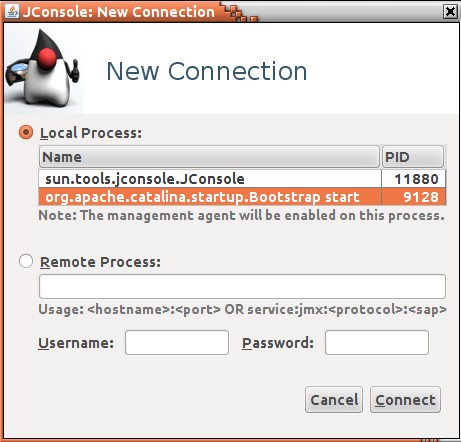
接下来,你就能使用jconsole来做一些简单的性能监控了。
1.2 模块介绍
1.2.1 Overview
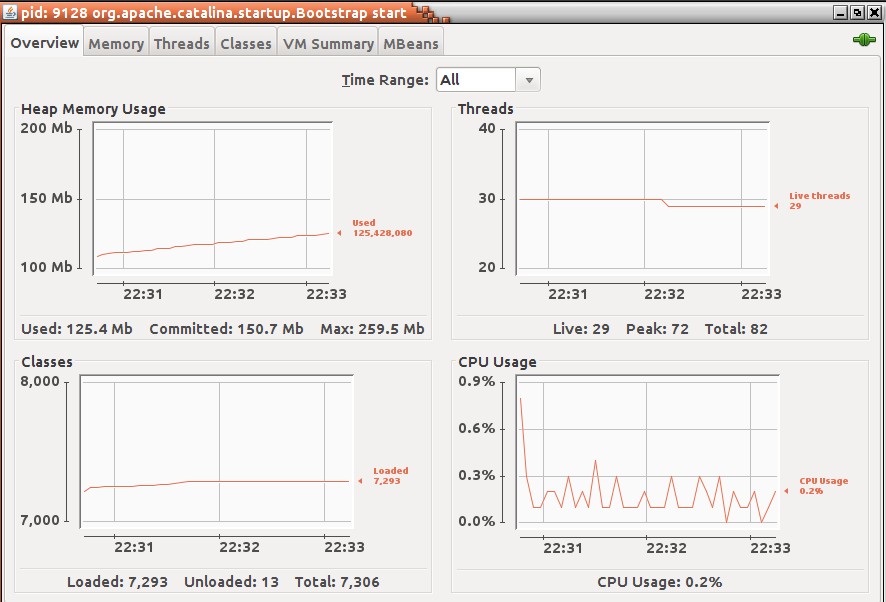
1. 概要界面,主要显示堆内存使用情况、活动线程数、加载类数、CPU使用率四个参数的概要,可以通过下拉框来定制显示的时间范围;
2. 假如堆内存的图像一直在上升而没有下降的动作发生,则要怀疑是否内存泄露;健壮的项目由于GC的存在,所以它的上升和下降的幅度应该大抵相同;
3. CPU的图像规律跟堆内存的大致相同。
1.2.2 Memory
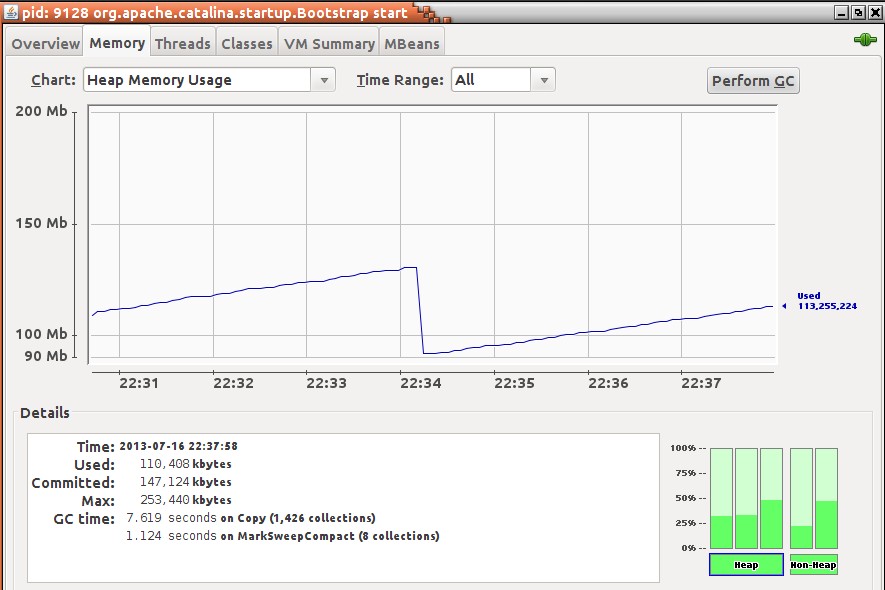
1. 图示为被监控程序的详细内存图;
2. 关注点1:点击右上的GC按钮可以通知JVM进行垃圾回收,实质是把垃圾回收队列的优先级提高;
3. 关注点2:GC time显示了每次回收的时间、算法以及回收数,7.619 seconds是用时,Copy表示垃圾回收机制的复制算法,MarkSweepCompact表示垃圾回收机制的标记-清除-压缩算法,1426 collections表示回收的数量;
4. 右下角的图案,Heap内存区包括:年轻代Eden Space、存活代Survivor Space和老年代Tenured Gen;Non-Heap内存区包括:代码缓存区Code Cache和持久代Perm Gen;可通过改变下拉框或者直接点击图形实现切换。
1.2.3 Threads
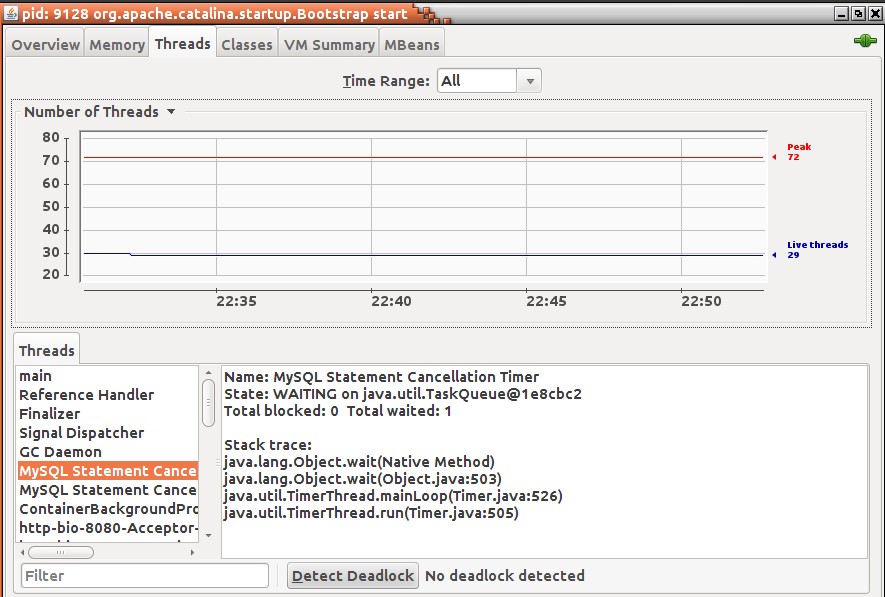
1. Peak表示最大的线程数,这个数值可以通过更改<tomcat_home>/conf/server.xml下的maxThreads来更改;
2. 点击具体的Thread之后,我们可以看到它的方法栈的详细调用情况;
3. 点击Detect Deadlock可以检测是否有死锁。
1.2.4 Classes
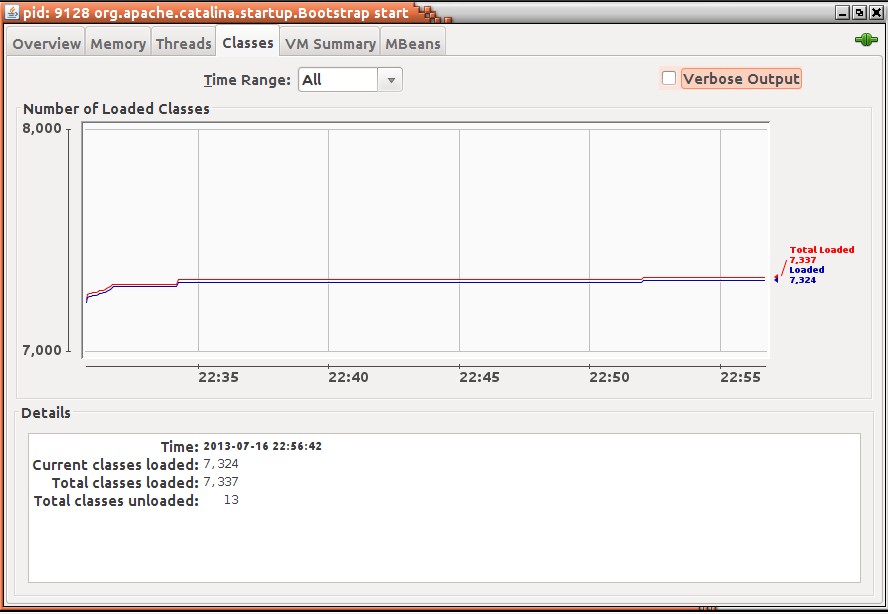
关注点:类的数量变化。
1.2.5 VM Summary

关注点1:上面几栏是关于系统和项目的概要信息;
关注点2:最下面一栏的第一项是tomcat设定的JVM参数,如果你想知道你设置的参数有没有成功启用,看这里就对了。
1.2.6 MBeans
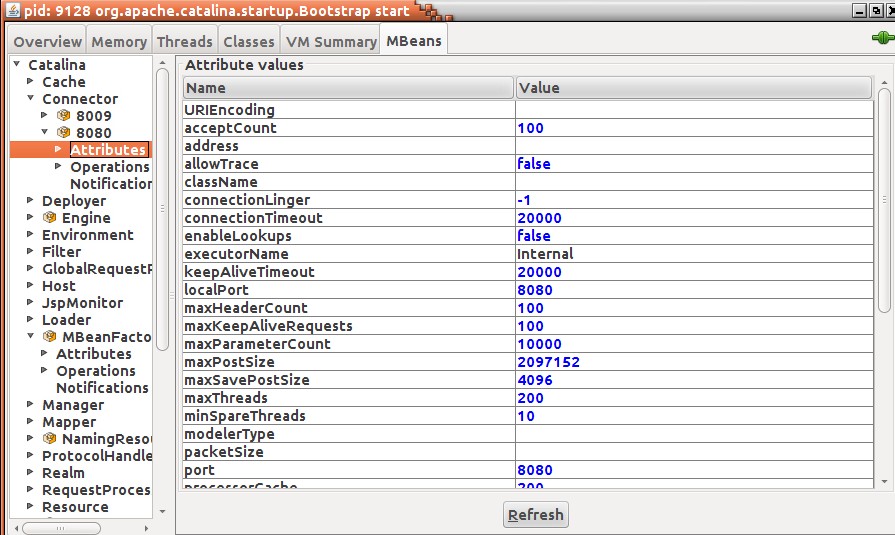
关注点1:Attributes显示该bean的详细细节;
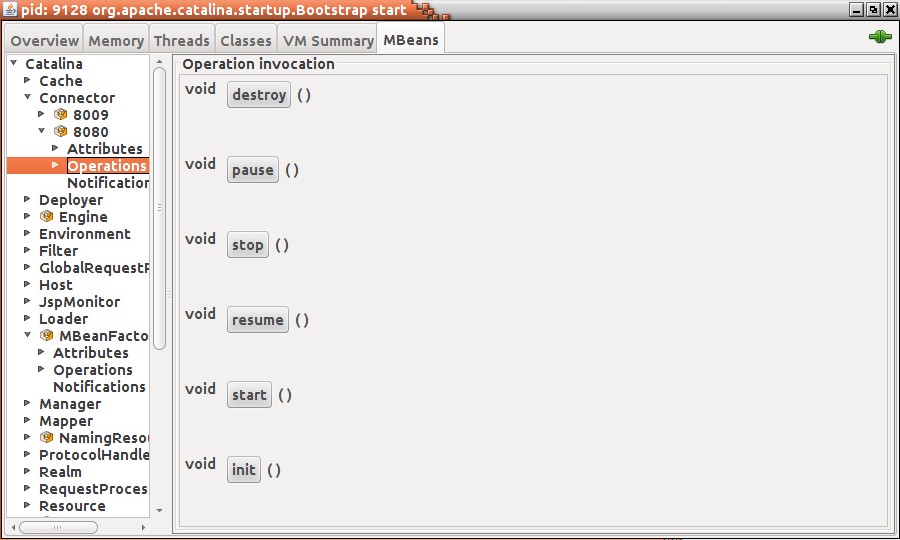
关注点2:Operations显示该bean的所有方法,可以点击该按钮触发方法,但个人不推荐这么做,应该通过程序的统一入口来触发。
2 JVisualVM
2.1 简介以及连接
JVisualVM是Netbeans的profile子项目,已在JDK6.0 update 7 中自带(bin/jvisualvm.exe),能够监控线程,内存情况,查看方法的CPU时间和内存中的对象,已被GC的对象,反向查看分配的堆栈(如100个String对象分别由哪几个对象分配出来的)。
Step 1,假如你手头上的Tomcat项目已经启动,在bash/dos下输入:jvisualvm,敲击回车;
Step 2,选中Tomcat,双击即可启动监控,在初始页面我们即可看到一些概要信息和JVM参数。
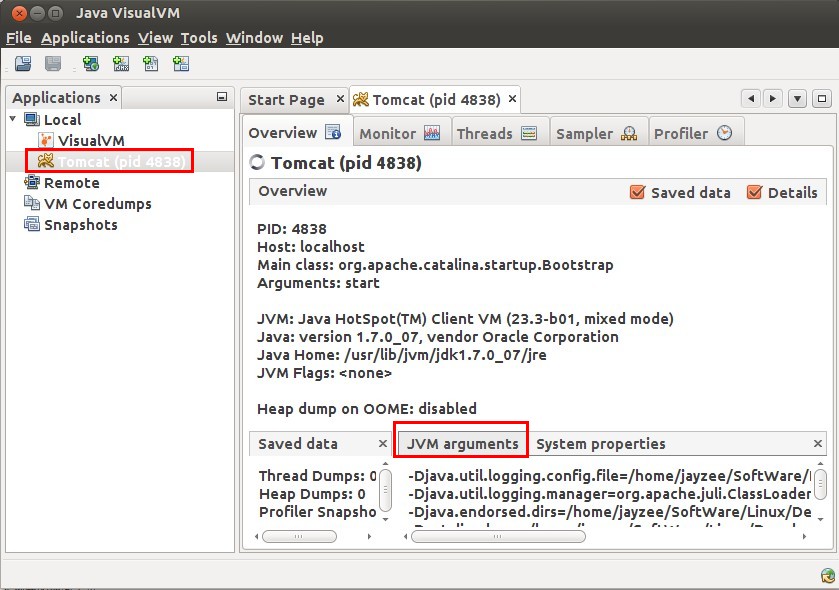
2.2 模块介绍
2.2.1 Monitor
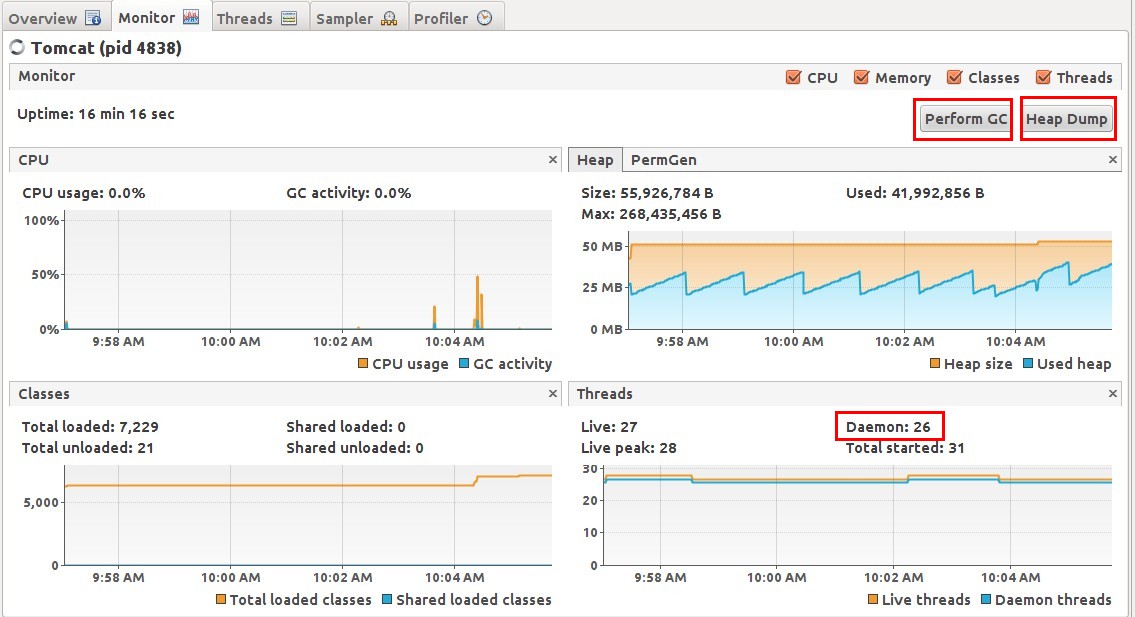
关注点1:按钮“Perform GC”可通知JVM将垃圾回收动作的优先级提高;
关注点2:“Daemon”线程是指JVM的守护线程,通俗的理解为JVM的系统进程;
关注点3:按钮“Heap Dump”可生成堆内存快照,下面详细讲解Heap Dump的使用。
2.2.1.1 Heap Dump
1)Summary

关注点1:红框标注的箭头处,可以凭你的点击顺序切换前后窗口;
关注点2:“Inspect”检查处可以查询最大的对象,个数可自行定制;
关注点3:点击“Show Threads”可以显示线程细节,如下所示:

关注点1:timed_waiting和runnable表示线程运行状态;
关注点2:daemon表示这个线程是守护线程,如没有标记daemon则表示它是一个用户线程,如main线程;
关注点3:prio表示该线程的优先级,在java线程中数字越大优先级越高,取值在1至10之间,默认为5;
关注点4:点击被标注成蓝色的相关类,可以在Instances界面查看细节;
2)Instances
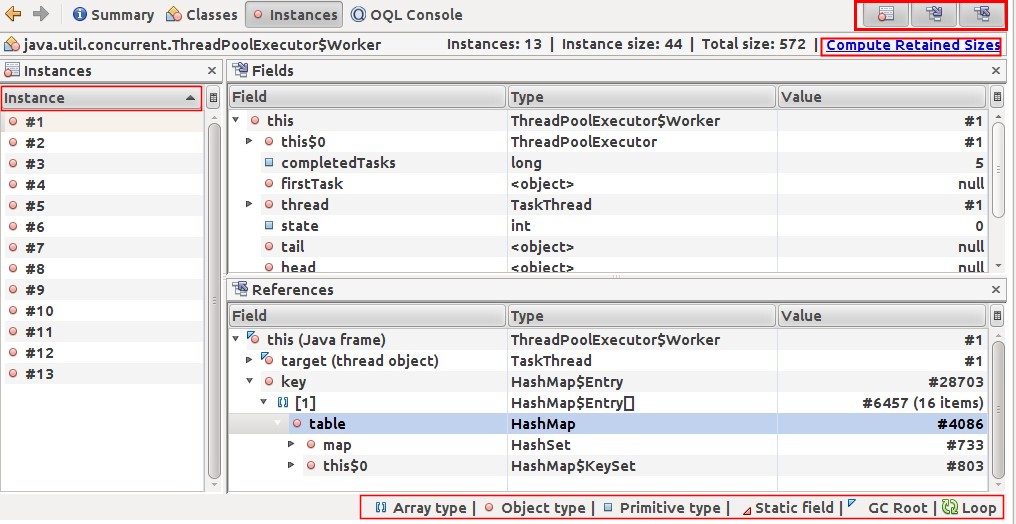
关注点1:右上角的三个按钮可以对界面进行定制;
关注点2:点击“Compute Retained Sizes”可计算每个field的保留尺寸,简言之就是它所占的byte值;
关注点3:右下角红框处标记出了,不同的图形代表不同的角色;
3)Classes

关注点1:左下角可以通过filter来过滤显示视图;
关注点2:右击某个类可以让其在Instances界面显示,查看其细节;
关注点3:点击右上角红框处可以与另一个内存快照进行比较,在比较视图中可以看出每个类的增加和减少的情况;
4)OQL Console
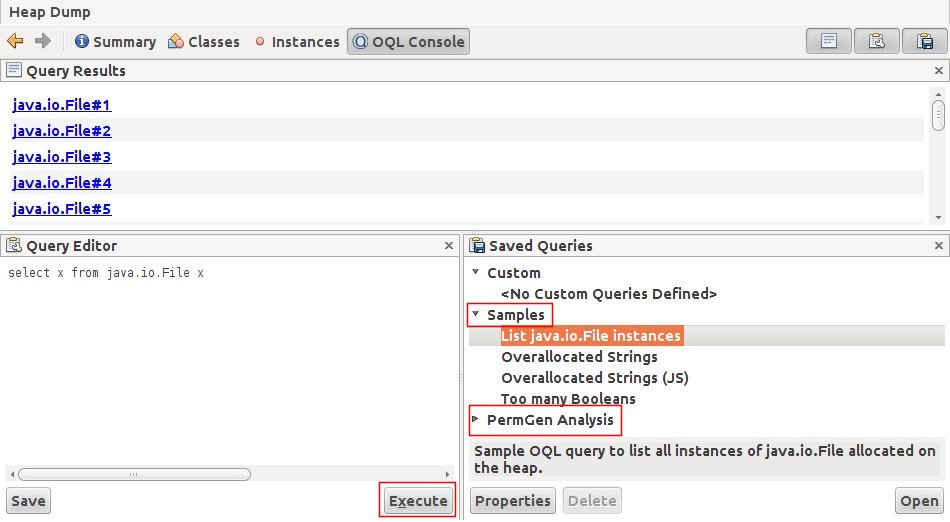
关注点1:点击Saved Queries,选中具体的Query实例,在点击Execute就可以进行查询了,Save按钮可以保存你的query语句;
关注点2:比较使用的是PermGen分析语句;
2.2.2 Threads

关注点1:线程的颜色从绿、紫、黄、红,分别代表运行、休眠、等待和死锁;
关注点2:Timeline以时间轴显示线程情况,Table以表格显示,Details以细节的图形+表格方式显示线程情况。当然你也可以选中单个线程来显示,通过点击下拉框即可实现;
关注点3:点击Thread Dump即可生成线程快照,其功能跟2.2.1.1 Heap Dump 1)Summary中的Show Threads类似,这里不多加解释。
2.2.3 Sampler
2.2.3.1 采样器简介
1. 通过settings可以对CPU的采样来源以及内存的刷新时间进行设置;
2. 点击CPU或者Memory即可开始监控,点击Stop则停止采样;
2.2.3.2 CPU
1)CPU samples
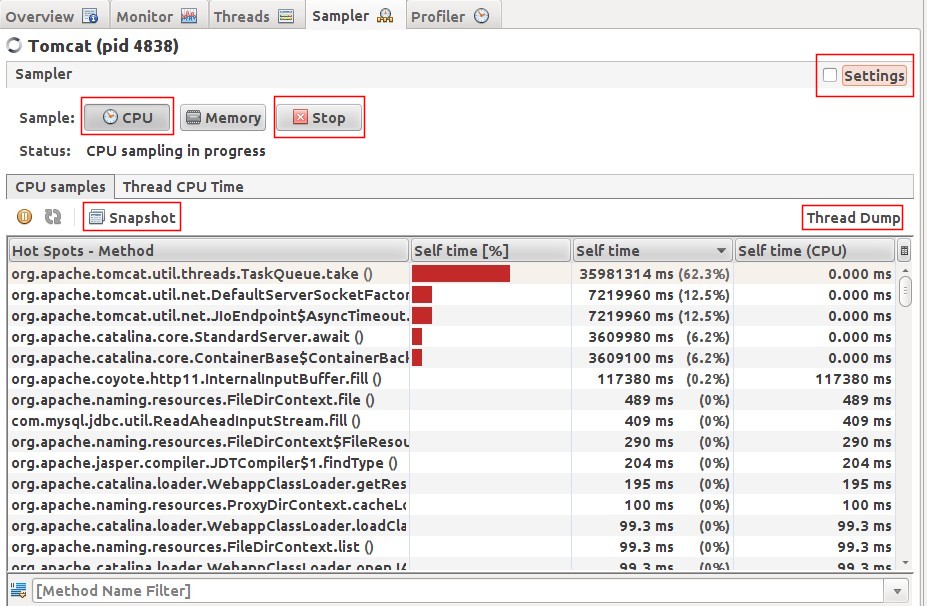
关注点1:点击Thread Dump可生成线程快照;
关注点2:点击Snapshot可生成线程的快照,快照里面包含了所有线程的调用树以及其热点编译情况,如下图所示:
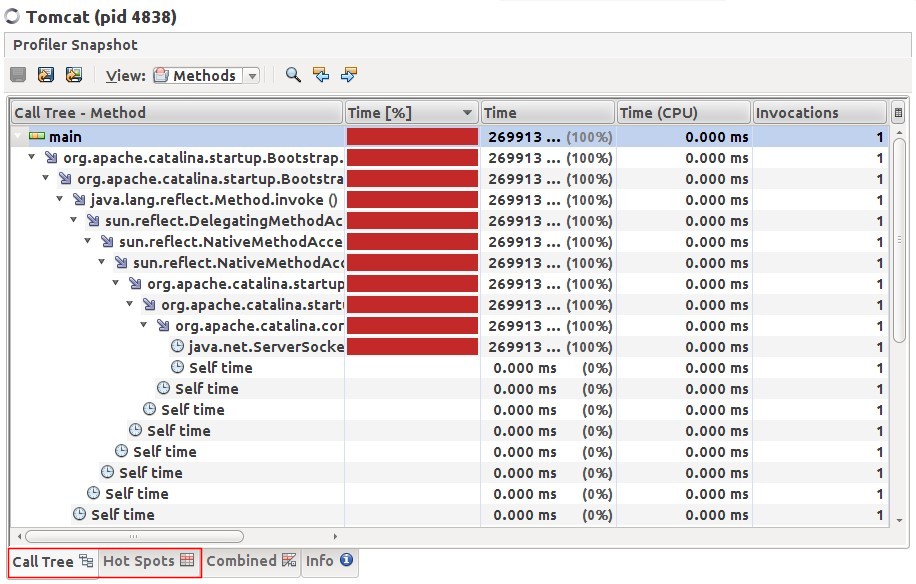
2)Thread CPU Time

关注点:点击Deltas按钮后,可记录线程的变化,功能有点类似JProfiler的“Mark Current Values”。
2.2.3.3 Memory
1)Heap histogram
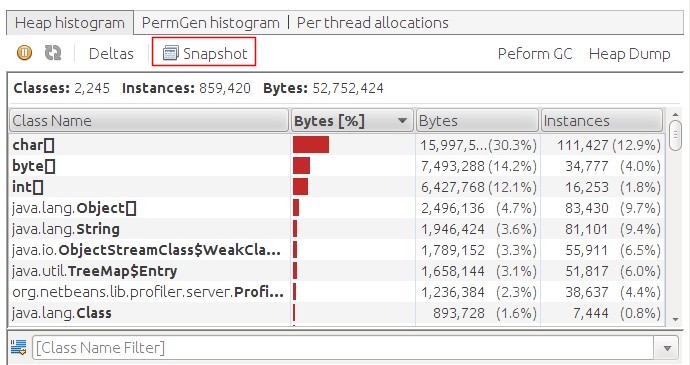
关注点1:Deltas、Peform GC、Heap Dump的功能与上文类似;
关注点2:点击Snapshot将生成如下的内存快照,主要显示堆内存中类的内存信息:
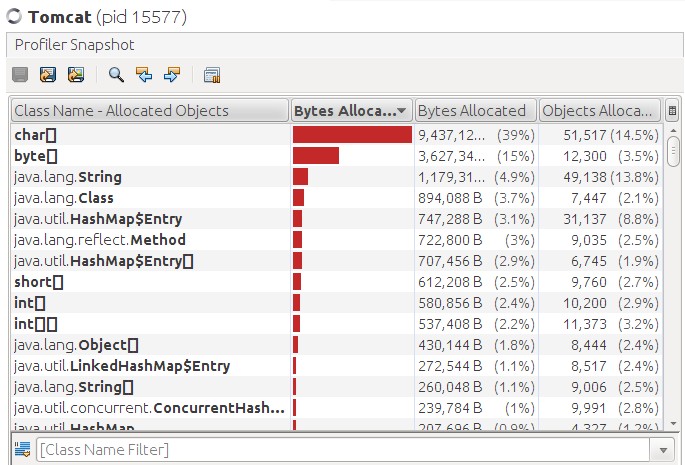
2)PermGen histogram
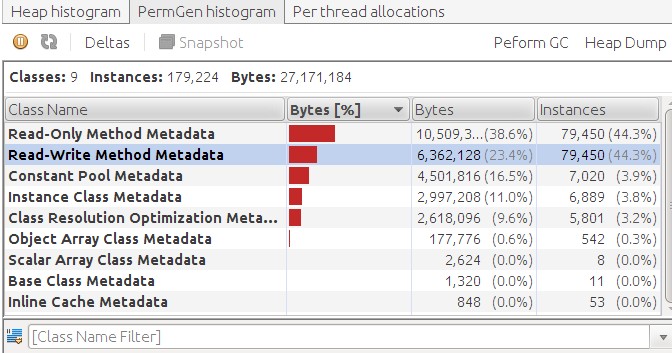
图为持久代的内存情况。
3)Perthread allocations

图为每个线程的内存分布情况。
2.2.4 Profiler
2.2.4.1 CPU
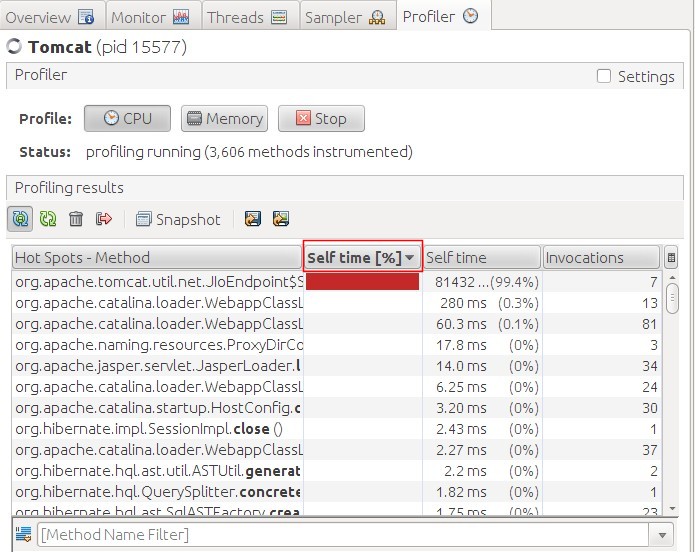
Profiler跟Sampler不同在于它是对程序的实时监控,而Sampler只能说是一段时间内的统计采样。
在CPU功能模块我们可以看到每个热点编译方法的使用时间。
2.2.4.2 Thread
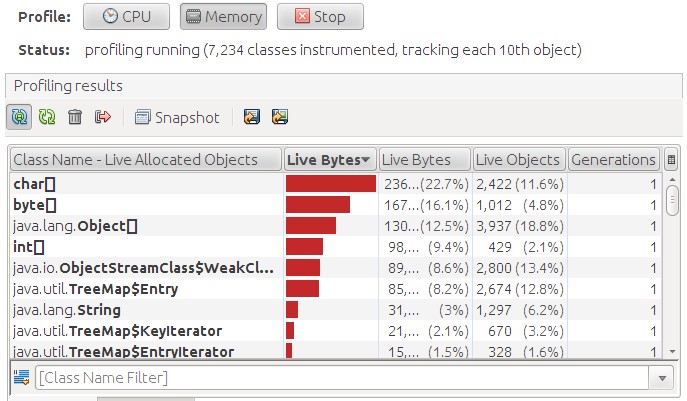
对当前存活对象的实时监控。
3 如何开启远程监控
3.1 Tomcat中的参数设定
windows系统在catalina_home/bin/setenv.bat中加入如下配置:
- set JAVA_OPTS=%JAVA_OPTS% -Dcom.sun.management.jmxremote -Dcom.sun.management.jmxremote.port="9005" -Dcom.sun.management.jmxremote.authenticate="false" -Dcom.sun.management.jmxremote.ssl="false"
linux系统在catalina_home/bin/setenv.sh中加入如下配置:
- export JAVA_OPTS="$JAVA_OPTS -Dcom.sun.management.jmxremote -Dcom.sun.management.jmxremote.port='9005' -Dcom.sun.management.jmxremote.authenticate='false' -Dcom.sun.management.jmxremote.ssl='false'"
1)‘-Dcom.sun.management.jmxremote’表示启用Java Management Extensions(Java管理扩展)技术,简称JMX。JMX在Java编程语言中定义了应用程序以及网络管理和监控的体系结构、设计模式、应用程序接口以及服务。通常使用JMX来监控系统的运行状态或管理系统的某些方面,比如清空缓存、重新加载配置文件等。
2)‘9004’表示这个JMX服务的端口号;
3)‘authenticate’表示false时无需帐号密码验证,如改为true(启用帐号密码验证),需增加以下配置:
> 在JRE_HOME/lib/management下将'jmxremote.password.template'文件复制多一份,比如复制为'jmxremote.password',将这个复制出来的新文件底部的monitorRole和controlRole前面的注释去掉;
> monitorRole的值表示读取的密码,controlRole表示读取和写入的密码,请将二者的值更改为你想要的密码;
> 修改setenv.sh配置(windows请修改.bat)如下:
- export JAVA_OPTS="$JAVA_OPTS -Dcom.sun.management.jmxremote -Dcom.sun.management.jmxremote.port='9005' -Dcom.sun.management.jmxremote.password.file=pwdFilePath -Dcom.sun.management.jmxremote.ssl='false'"
> ‘Set file permissions so that only you can read and write the password file’,这个复制出来的密码文件需设置成只有属主具备读写权限,否则tomcat将无法正常启动;
4)-Dcom.sun.management.jmxremote.ssl='false'
3.2 Jconsole的配置
3.3 Jvisulvm的配置
(转载)Java自带的GUI性能监控工具Jconsole以及JisualVM简介的更多相关文章
- [转载]java自带线程池和队列详细讲解
FROM:http://blog.csdn.net/sd0902/article/details/8395677 一简介 线程的使用在java中占有极其重要的地位,在jdk1.4极其之前的jdk版本中 ...
- java自带工具-jps、jinfo、jstack、jstat、jmap
掌握java自带的这些监控工具,有助与我们很好的分析问题和jvm性能调优秀.收集了些网上整理很好的文章. Java监控工具.调优.调试辅助函数 Java自带的GUI性能监控工具Jconsole以及Ji ...
- 性能监控工具以及java堆分析OOM
一.性能监控工具 1.系统性能监控 Linux -确定系统运行的整体状态,基本定位问题所在 -uptime: ------系统时间 ------运行时间(例子中为127天) ------连接数(每 ...
- JVM内核-原理、诊断与优化学习笔记(七):性能监控工具
文章目录 系统性能监控 系统性能监控- linux uptime top vmstat(虚拟内存统计) pidstat 系统性能监控 - windows 任务管理器 Perfmon Process E ...
- JVM学习十二:JVM之性能监控工具
前面我们学习了很多JVM相关的理论知识,那么本节将重点讲述的是工具的使用,正所谓:工欲善其事,必先利其器.因此,本节介绍常用的性能监控工具,用于性能监控和问题排查. 一.系统性能监控 系统性能工具用于 ...
- JVM学习五:性能监控工具
一.系统性能监控 系统性能工具用于确定系统运行的整体状态,基本定位问题所在. Linux – uptime • 系统时间 • 运行时间 n 例子中为7分钟 • 连接数 n 每一个终端算一个连接 • 1 ...
- Java 自带性能监控工具:监视和管理控制台 jconsole 的使用
1. 前言想验证你对 jvm 配的一些调优参数(比如 Xms.Xmx 等)有没有起作用吗?想不想实时监控你自定义的线程池的在实际运行时的线程个数.有没有死锁?应用出现 java.lang.OutOfM ...
- 利用jdk自带的运行监控工具JConsole观察分析Java程序的运行
利用jdk自带的运行监控工具JConsole观察分析Java程序的运行 原文链接 一.JConsole是什么 从Java 5开始 引入了 JConsole.JConsole 是一个内置 Java 性能 ...
- JProfiler - Java的性能监控工具
简介 JProfiler是一款Java的性能监控工具.可以查看当前应用的对象.对象引用.内存.CPU使用情况.线程.线程运行情况(阻塞.等待等),同时可以查找应用内存使用得热点,即:哪个对象占用的内存 ...
随机推荐
- 关于Cookie安全性设置的那些事
一.标题:关于Cookie安全性设置的那些事 副标:httponly属性和secure属性解析 二.引言 经常有看到XSS跨站脚本攻击窃取cookie案例,修复方案是有httponly.今天写出来倒腾 ...
- javaWeb学习总结(8)- JSP基础语法(2)
任何语言都有自己的语法,JAVA中有,JSP虽然是在JAVA上的一种应用,但是依然有其自己扩充的语法,而且在JSP中,所有的JAVA语句都可以使用. 一.JSP模版元素 JSP页面中的HTML内容称之 ...
- rowid去重(删除表的重复记录)
-- 构造测试环境SQL> create table andy(id int,name varchar2(10));Table created.SQL>insert into andy v ...
- 极光开发者沙龙 之 移动应用性能优化实践 【一】旧酒新瓶——换个角度提升 App 性能与质量
旧酒新瓶--换个角度提升 App 性能与质量 主讲人:高亮亮 --- 饿了么移动技术部高级iOS工程师,负责饿了么商家版iOS APP开发,对架构和系统底层有深入研究,擅长移动性能分析,troub ...
- IPad分屏,当电脑第二显示屏
最在在网上看到使用IPad可以做为电脑的第二个显示屏,对于我这样一个程序猿来说,这真是我的福音呀!因此在网上搜了许多关于Ipad投屏的信息,下面简单说明一下,包括怎么使用! 1.根据在网上搜索的结果, ...
- Js之浅谈dom操作
JavaScript之浅谈dom操作 1.理解dom: DOM(Document Object Model ,文档对象模型)一种独立于语言,用于操作xml,html文档的应用编程接口. 怎么说,我从两 ...
- js常用的4种截取字符串方法
平常经常把这几个api的参数记混了,于是打算记录下来,当不确定的时候在拿出来翻翻: 在做项目的时候,经常会需要截取字符串,所以常用的方法有slice().substr().substring().ma ...
- idea的一揽子工程
我总觉得,世上如果人人都像我一样,那路该多难走.有时候在网上找到一些问题的答案,成功解决之后,就这么过去了,实在罪过. 将idea的几个常见的使用问题综合到一起吧,如果有不会用的,欢迎留言.当然,请支 ...
- makefile介绍1.0
1.gcc参数 -o指定生成文件名 -c只编译不链接 2.makefile标准格式 CC=gcc #编译器变量,#代表注释 SRCS=main.cpp\#源文件变量 a.cpp\ b.cpp\ c.c ...
- 开发Activity步骤
第一步:写一个累继承Activity第二步:重写onCreate方法第三步:在主配置文件中注册activity <activity android:name=".类名" an ...
